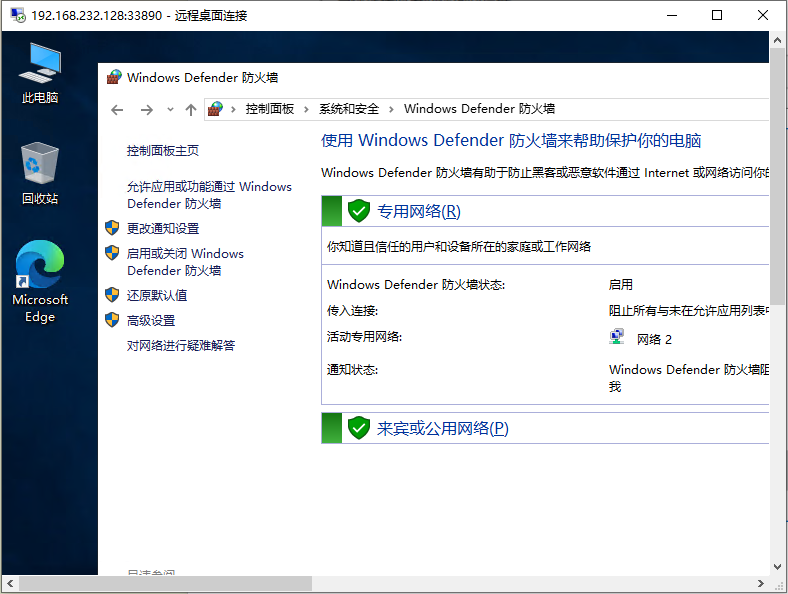Windows Server远程桌面(RDP)安全优化
Windows Server远程桌面(RDP)安全优化(修改默认端口)
企业为支持远程办公开放 RDP 服务,但默认端口(3389)易被攻击工具扫描利用,且非工作时段的登录尝试可能引发安全风险。通过修改 RDP 默认端口并限制登录时段,可减少暴露面并规范访问行为,是远程桌面安全防护的核心措施。
本案例基于 Windows Server 系统,演示 RDP 服务的安全优化流程:
服务初始化与端口查看:通过系统属性开启远程桌面服务,使用netstat命令确认默认端口(3389)及服务运行状态。
端口修改与验证:
进入注册表(regedit),修改HKEY_LOCAL_MACHINE\SYSTEM\CurrentControlSet\Control\Terminal Server\WinStations\RDP-Tcp路径下的PortNumber值为 33890(十进制),重启 Remote Desktop Services 服务使修改生效。
再次使用netstat验证新端口(33890)监听状态,确保修改成功。
防火墙规则配置:
创建入站规则放行新端口(33890),命名为 “Allow RDP (33890)”,同时禁用默认端口(3389)的入站规则,避免旧端口暴露。
(可选)结合组策略或第三方工具设置登录时段限制(如仅允许工作日 9:00-18:00 登录),进一步缩小攻击窗口。
**效果验证:**通过宿主机远程桌面连接工具输入 “服务器 IP:33890”,验证新端口登录功能正常,同时测试默认端口连接应被拒绝。
4.4.1 开启远程桌面服务
(1)右键此电脑图标,点击属性。
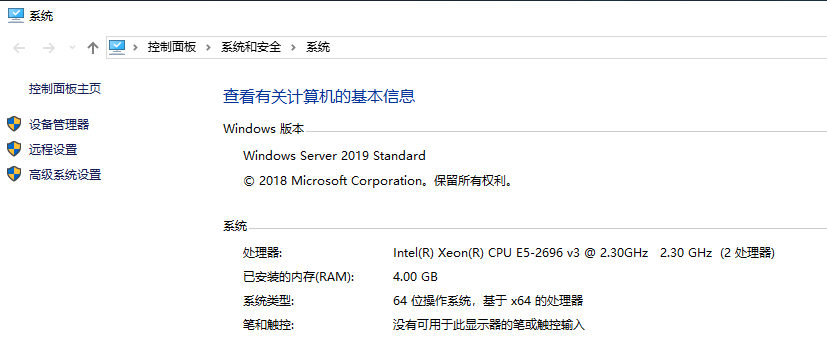
(2)点击远程设置,允许远程连接到此电脑。
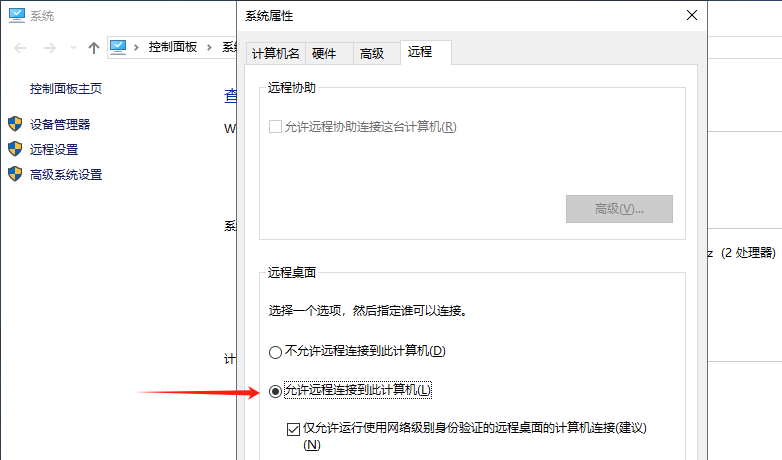
(3)查看远程连接服务端口,确认服务启动成功,Windows远程桌面服务端口默认是3389,命令提示符窗口输入netstat -an -p tcp查看服务端口。
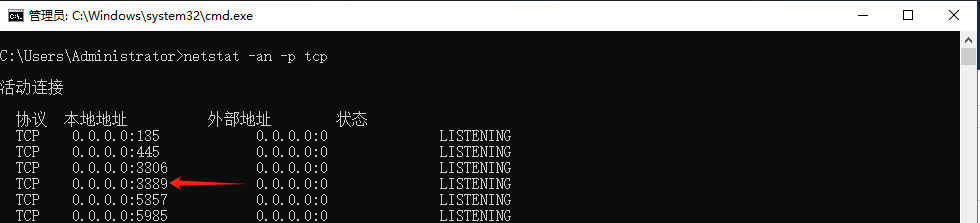
4.4.2 修改RDP默认端口
(1)运行窗口输入regedit,打开注册表编辑器,依次展开HKEY_LOCAL_MACHINE\SYSTEM\CurrentControlSet\Control\Terminal Server\WinStations\RDP - Tcp路径。
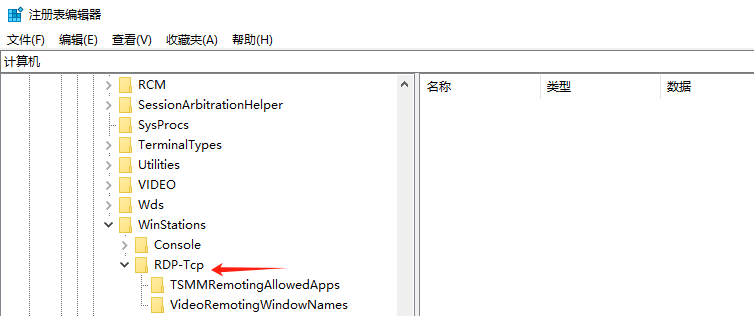
(2)在右侧窗口中找到「PortNumber」项,右键点击选择修改,将数值数据改为即十进制的33890,点击确定。
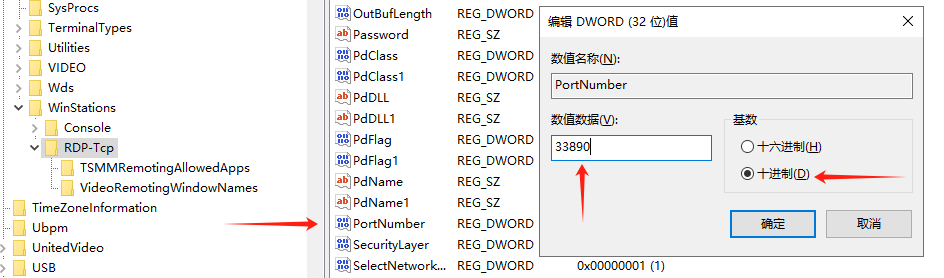
(3)重启RDP服务,运行窗口输入 ,打开服务窗口,找到Remote Desktop Services服务,右键点击选择重启。

(4)验证端口修改情况,命令提示符窗口输入netstat -an -p tcp命令,查看是否有33890端口。
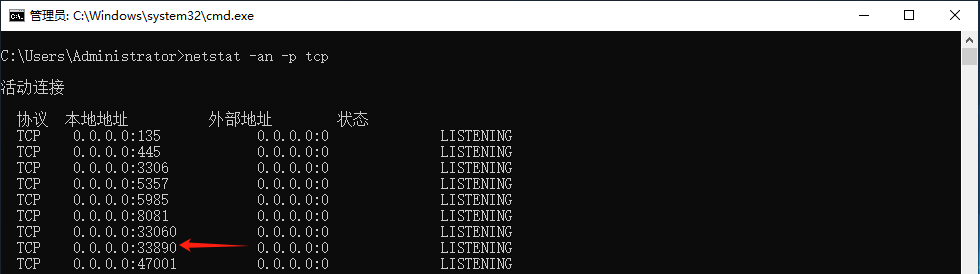
4.4.3创建RDP新端口入站规则(33890)
(1)打开高级安全 Windows Defender 防火墙,进入入站规则页面,右键点击空白处,选择新建规则,选择端口,点击下一步。
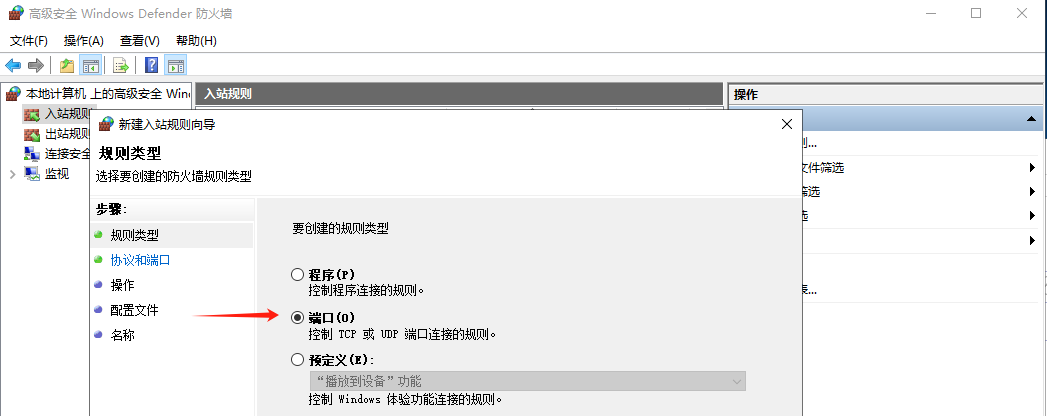
(2)协议选择TCP,特定本地端口输入33890,点击下一步。
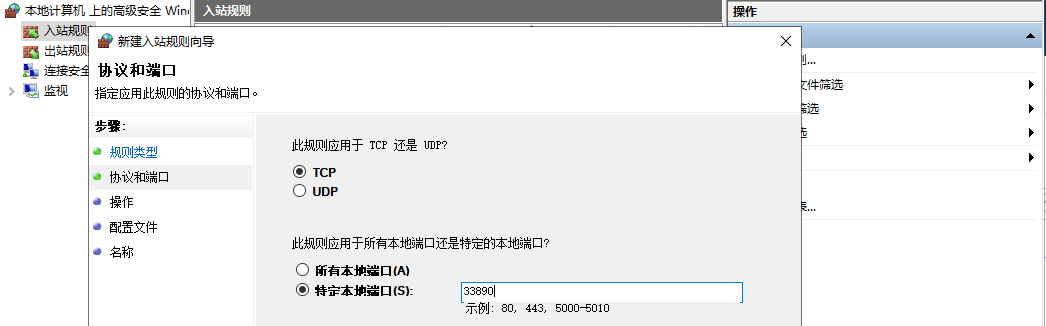
(3)其余操作默认即可,在名称处输入Allow RDP (33890),点击完成。
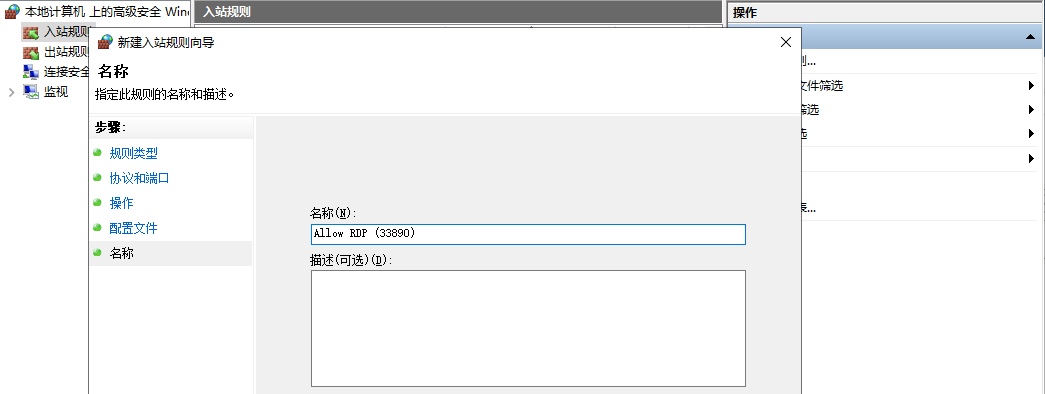
(4)找到原默认的远程桌面(TCP - In)入站规则,右键点击选择禁用规则。

(5)测试登录windows server远程桌面,在宿主机上启动远程桌面连接,输入服务器IP地址和端口。
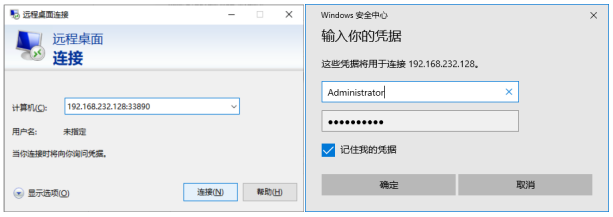
(6)登录成功界面展示。